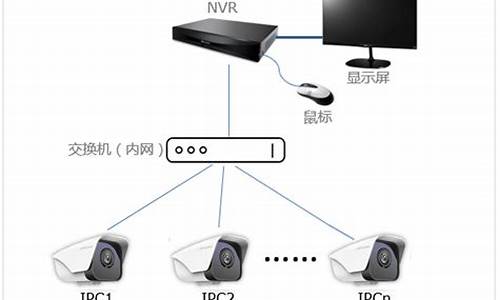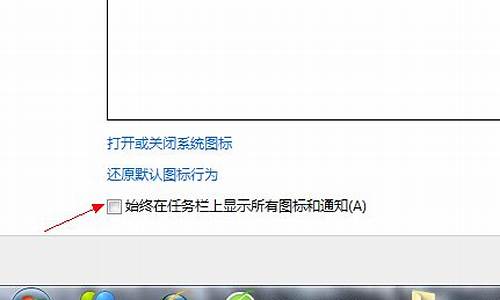电脑系统路径错误怎么办-电脑路径不对怎么回事
1.系统找不到指定的路径怎么解决?
2.win10系统提示系统找不到指定路径怎么办
3.电脑桌面位置错误怎么恢复? 现在的桌面变成了原来桌面的父级
系统找不到指定的路径怎么解决?

1.首先,请按“Win+R”键输入“Services.msc”回车打开服务;
2.以Windows Firewall为例,右击点击属性;
3.即可查看服务对应的可运行文件路径;
4.接着回到桌面,按“Win+R”键输入“regedit”回车打开注册表;
5.接下来定位到HKEY_LOCAL_MACHINE/SYSTEM/CurrentControlSet/services/MpsSvc;
6.双击并确认ImagePath的数值数据是否相同,如"%SystemRoot%/system32/svchost.exe
-k LocalServiceNoNetwork";
7.如不同,可设置相同完成后重新启动计算机,即可以解决系统找不到指定路径”问题。
win10系统提示系统找不到指定路径怎么办
1、右键点击桌面上的“此电脑”图标,在弹出菜单中选择“管理”菜单项。
2、在打开的计算机管理窗口中,我们依次点击“本地用户和组/用户”菜单项,然后在右侧打开的用户列表中找到Administrator用户名。
3、双击打开其属性窗口,取消“帐户已停用”前面的勾选,最后点击确定按钮就可以了。
电脑桌面位置错误怎么恢复? 现在的桌面变成了原来桌面的父级
电脑桌面位置错误通常是由于某些操作或设置更改导致的。以下是一些步骤,可以帮助您尝试恢复桌面位置到正确的状态:
1.检查桌面快捷方式:
右键点击桌面上的“此电脑”或“我的电脑”图标,选择“属性”。
在系统窗口中查看桌面快捷方式的目标路径是否正确。
2.使用系统还原:
如果您之前设置了系统还原点,可以尝试通过系统还原将电脑恢复到之前的状态。
按下Windows键,输入“系统还原”,然后按回车键。
选择一个还原点,按照提示完成系统还原。
3.修改注册表(风险较高,建议在专业人士指导下操作):
按下Windows键 + R,输入regedit,然后按回车键打开注册表编辑器。
导航到HKEY_CURRENT_USER\Software\Microsoft\Windows\CurrentVersion\Explorer\User Shell Folders。
找到名为Desktop的字符串值,双击它,检查其数值数据是否指向正确的桌面路径(通常是C:\Users\YourUsername\Desktop)。
如果路径错误,请更正并重启电脑。
4.重置用户配置文件:
如果上述方法无效,您可能需要重置用户配置文件。
登录到另一个管理员账户(如果没有,需要创建一个)。
将错误的用户配置文件复制到正确的位置,或者删除错误的配置文件并重新创建。
5.重置或刷新电脑:
如果问题依然存在,您可以考虑重置或刷新Windows。
按下Windows键,输入“重置或刷新电脑”,然后按照屏幕上的指示进行操作。
在进行任何操作之前,请确保备份重要数据,以防数据丢失。如果您不熟悉某些步骤,建议寻求专业人士的帮助。
声明:本站所有文章资源内容,如无特殊说明或标注,均为采集网络资源。如若本站内容侵犯了原著者的合法权益,可联系本站删除。